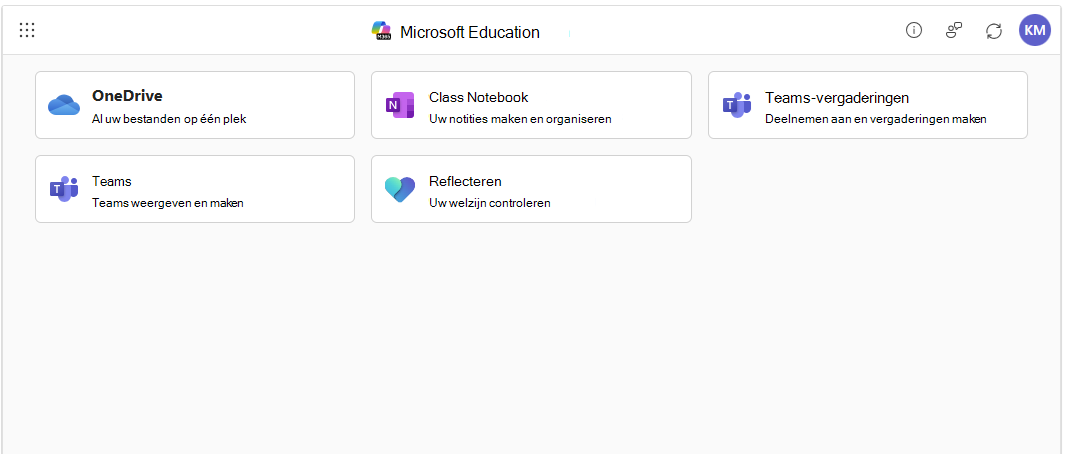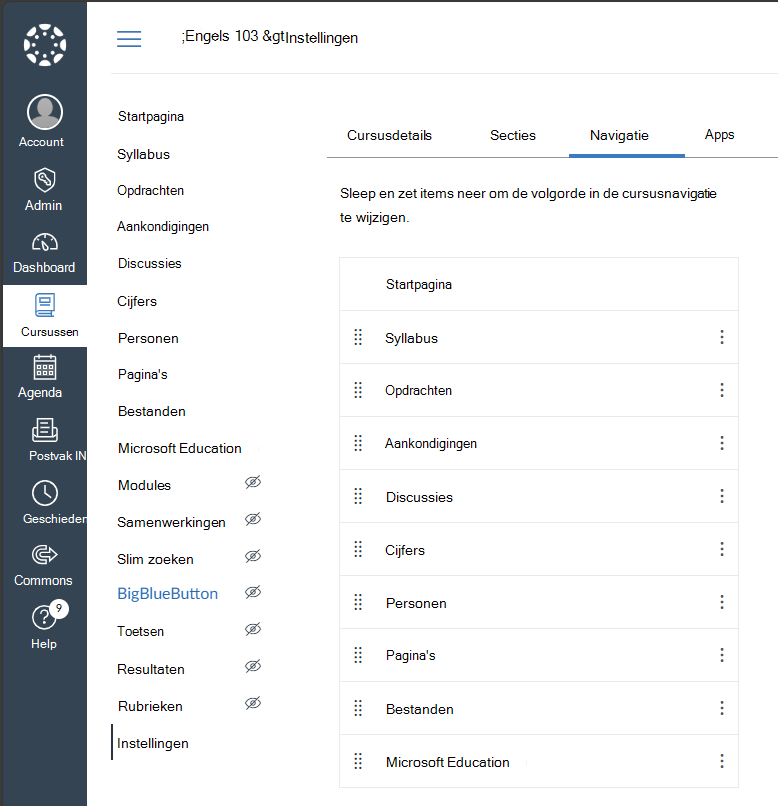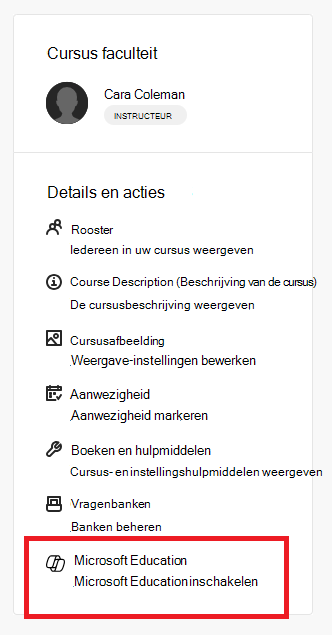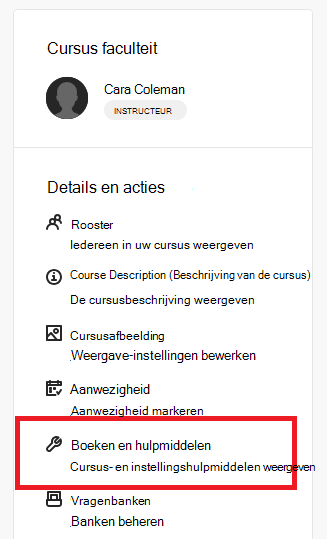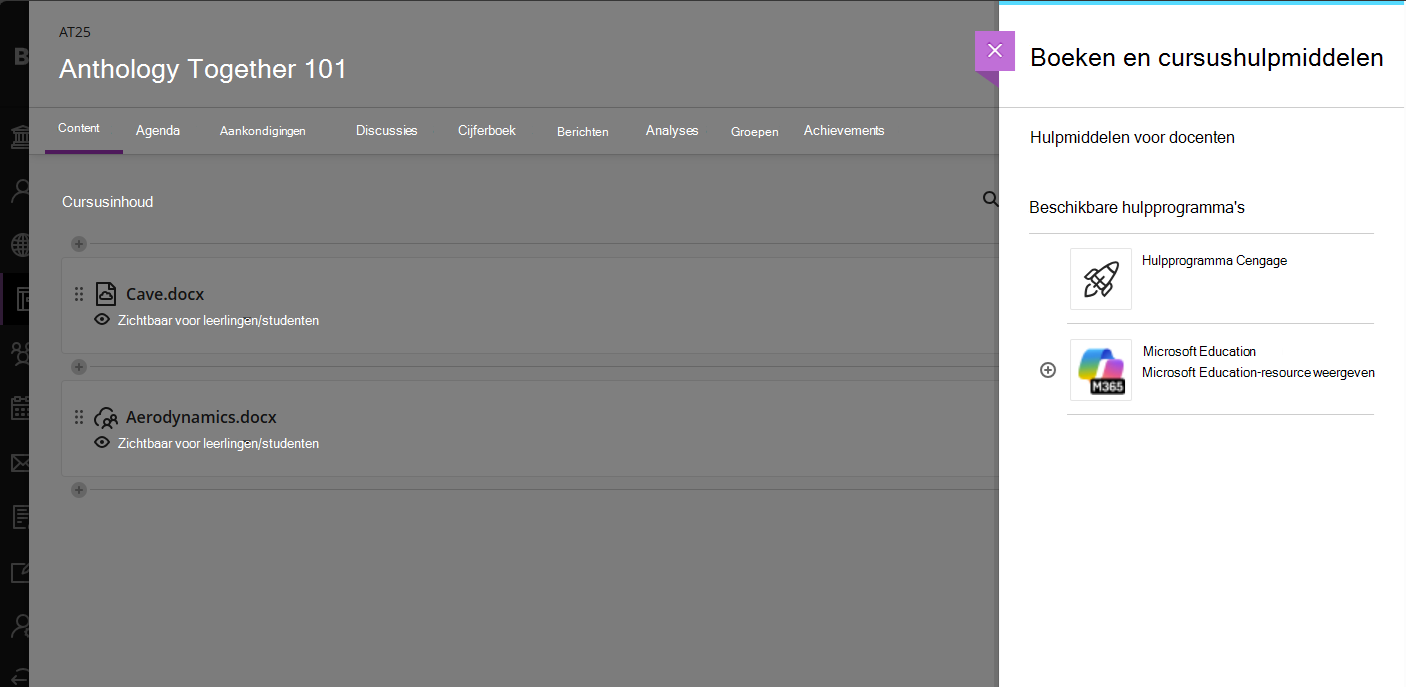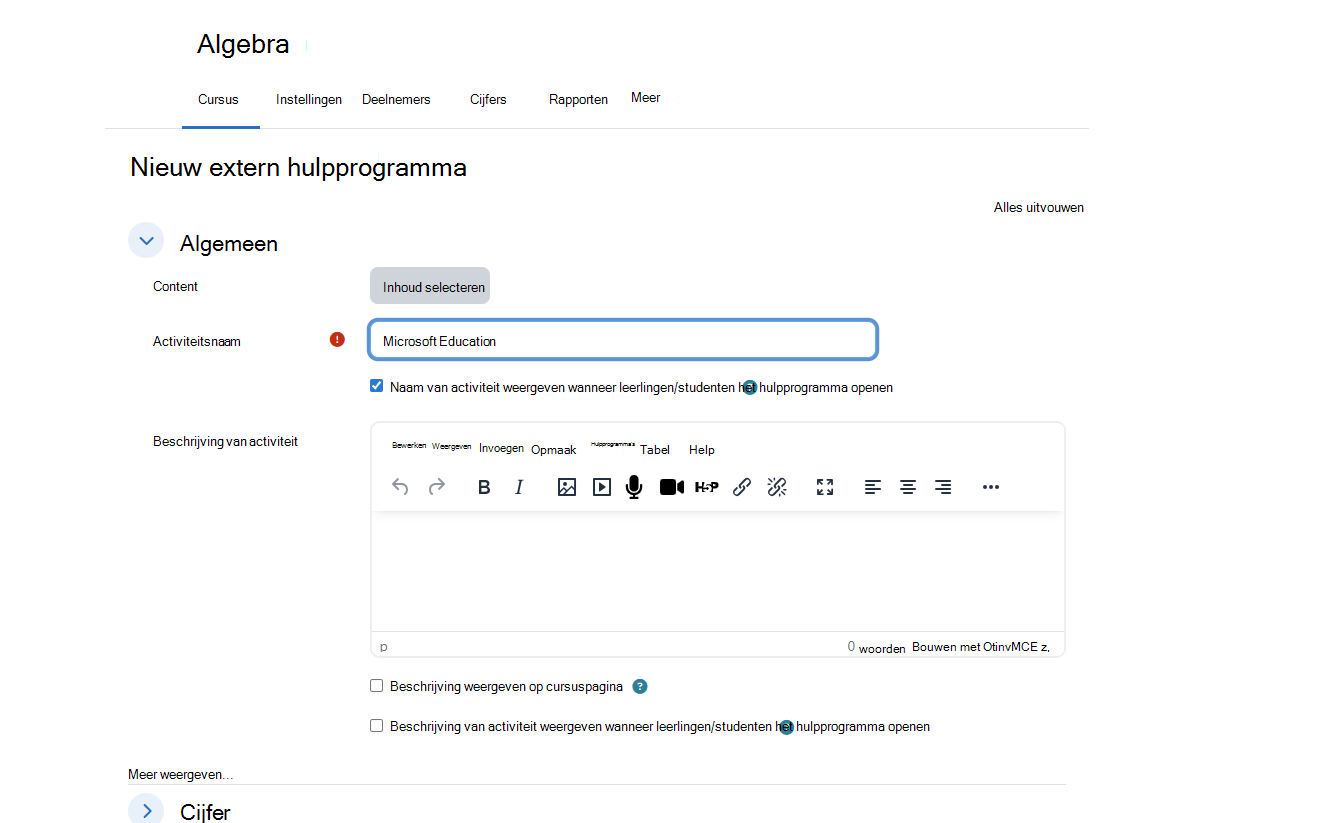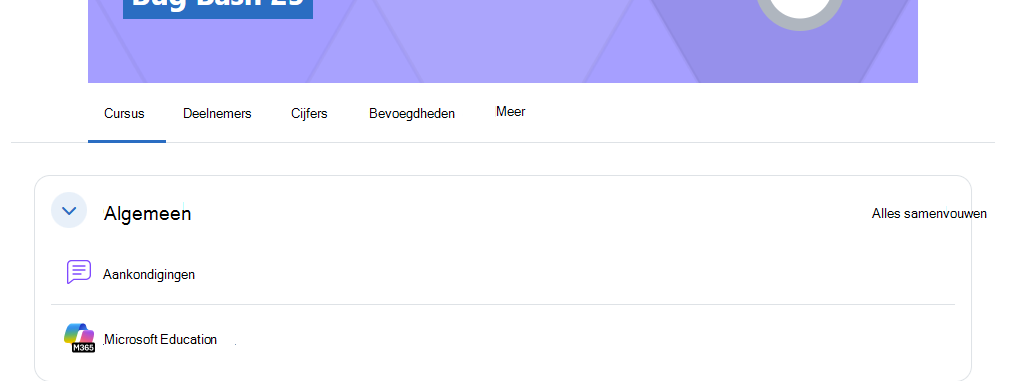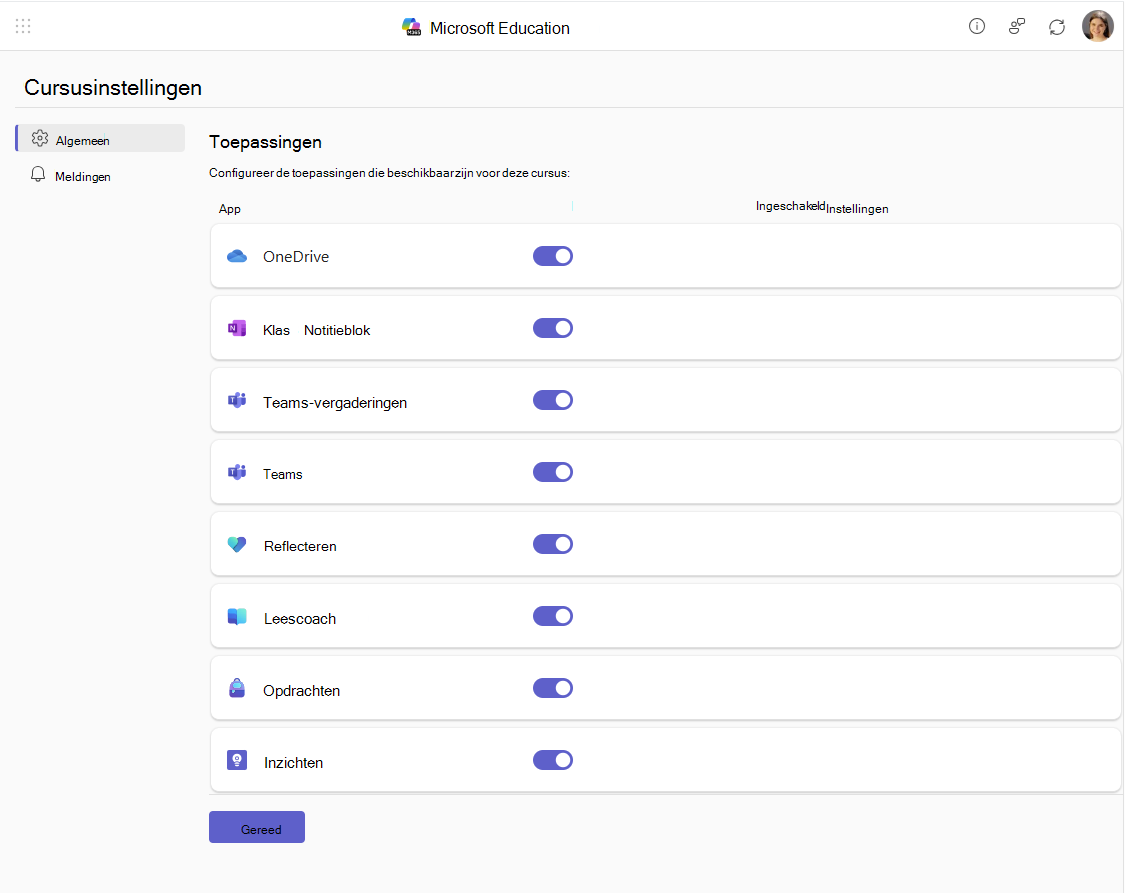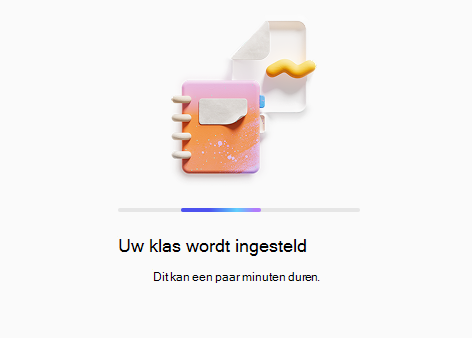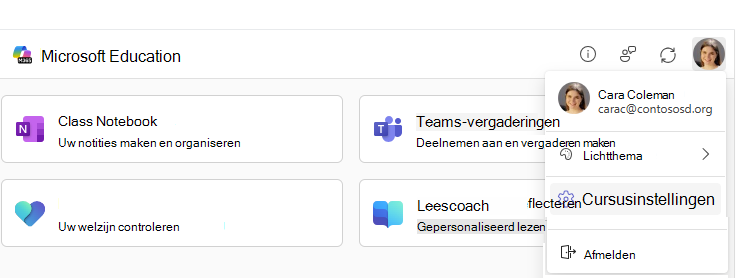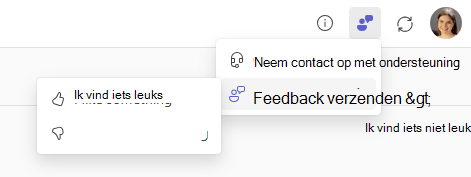Notities:
-
We hebben onze LTI-ervaring (Learning Tools Interoperability) voor onderwijsklanten gestroomlijnd met de Microsoft 365 LTI. Raadpleeg het overzicht van de Microsoft 365 LTI en implementatie-instructies voor LMS-beheerders voor informatie over het implementeren van de nieuwe ervaring.
-
De klassieke LTI- en Vergaderingen LTI-hulpprogramma's voor Klasteams gaan op 15 september 2025 uit. Raadpleeg de Veelgestelde vragen over de zonsondergang van Teams LTI voor meer informatie.
Microsoft Education en onze externe partners begrijpen dat de stroom van onderwijs en leren af en toe de grenzen van de oplossing overschrijdt. We werken aan naadloze ervaringen om docenten en studenten gefocust te houden op hun doelen, in plaats van te moeten jongleren met hulpprogramma's. We integreren Microsoft-producten overal waar onderwijs en leren plaatsvindt, ook binnen en naast een Learning Management System (LMS).
We hebben samen met onze LMS-partners een integratie gemaakt met behulp van de LTI-standaard® (Learning Tools Interoperability) die het beste van Microsoft rechtstreeks in uw LMS brengt.
Meer informatie over het integreren van Microsoft-producten met uw Learning Management System.
Maak kennis met de Microsoft 365 LTI
De Microsoft 365 LTI-app brengt Microsoft 365 Education ervaringen zoals opdrachten en Leerversnellers, OneDrive- en Microsoft 365-bestanden, Teams voor samenwerking, Teams voor vergaderingen, OneNote-klasnotitieblokken en meer naar uw LMS. LMS-beheerders bepalen welke apps beschikbaar zijn voor hun organisatie en docenten bepalen welke apps beschikbaar zijn in hun cursussen.
Het Microsoft Education-dashboard voor uw cursussen openen en configureren
Controleer eerst met uw LMS-beheerder of de Microsoft 365 LTI is geïmplementeerd en klaar is voor gebruik in uw LMS-cursussen. Uw LMS-beheerder bepaalt welke apps zijn ingeschakeld voor uw organisatie en u kunt bepalen welke apps zijn ingeschakeld voor gebruik in uw cursussen.Volg de stappen voor uw LMS om het Microsoft Education-dashboard te starten en toegang te krijgen tot Microsoft Education-apps in cursussen.
-
Meld u aan bij Canvas en selecteer uw cursus.
-
Maak het Microsoft Education-item zichtbaar in uw cursusnavigatiekoppelingen in Instellingen -> Navigatie als dit nog niet is ingeschakeld in uw menu
-
Klik op de koppeling Microsoft Education-navigatie in het cursusmenu.
-
Meld u aan bij Blackboard en open uw cursus.
-
In het deelvenster Details & Acties aan de rechterkant hebt u mogelijk keuzes, afhankelijk van wat uw organisatie heeft ingeschakeld.
-
Als het Microsoft Education-menu beschikbaar is, heeft uw instelling de automatische teamsynchronisatie ingeschakeld voor uw cursus, waardoor een Microsoft-team wordt gemaakt en gesynchroniseerd met uw cursusrooster. Klik op de koppeling Microsoft Education → Microsoft Education inschakelen om de synchronisatiefunctie van Teams te activeren en volg de aanwijzingen. Zodra deze optie is geactiveerd, hebben u en uw leerlingen/studenten via die koppeling toegang tot uw Microsoft Education-dashboard.
-
Als u het menu Microsoft Education niet ziet, klikt u op de koppeling Boeken & Tools → Cursus weergeven & Institutionele hulpmiddelen en klikt u op het item Microsoft Education om het toepassingsdashboard te openen.
-
-
Meld u aan bij Schoology en selecteer uw cursus in het cursusdashboard
-
Selecteer in het menu Couse Options aan de linkerkant de koppeling Microsoft Education om het toepassingsdashboard te openen.
-
Meld u aan bij Brightspace en klik op uw cursus in de lijst Mijn cursus
-
Uw beheerder heeft mogelijk de koppeling Microsoft Education toegevoegd aan uw cursusmenu of u kunt de navigatiebalk voor uw cursus aanpassen. Als dat niet zo is, kunt u op het menu-item Meer (pijl-omlaag) klikken om Cursushulpmiddelen → Meer cursushulpmiddelen te bekijken en de koppeling naar Microsoft Education te vinden.
-
Meld u aan bij Moodle en klik op uw cursus in de weergave Mijn cursussen.
-
Schakel de schakeloptie Bewerkingsmodus in de rechterbovenhoek naast uw profielfoto in.
-
klik op het tabblad Cursus op + Een activiteit of resource toevoegen en klik op het tabblad Activiteiten in het dialoogvenster.
-
Klik op de activiteit Microsoft Education .
-
Vul in het dialoogvenster Nieuw extern hulpprogramma de naam van het hulpprogramma in als Microsoft Education, vul eventueel de beschrijving en andere instelling voor het hulpprogramma in en klik vervolgens op de knop Opslaan en teruggaan naar cursus .
-
Klik op de koppeling Microsoft Education in de lijst met cursusinhoud om het dashboard weer te geven en toegang te krijgen tot de apps.
De Microsoft 365 LTI kan worden toegevoegd aan elk leerbeheersysteem dat LTI 1.3 Advantage-conform is. De menustromen kunnen variëren voor toegang tot Microsoft Education-hulpprogramma's in een cursus, maar over het algemeen is er een plaatsing op cursusniveau die de LTI als resourcekoppeling start en toegang biedt tot het Microsoft Education-dashboard in de cursus voor docenten en studenten.
First-Time configuratie in een cursus
Als dit de eerste keer is dat u toegang hebt tot Microsoft Education-apps in uw cursus, wordt u naar de ervaring Couse Settings first-run gebracht om uw toepassingen en instellingen te configureren.
Opmerking: Het menu Couse-instellingen moet worden weergegeven voor iedereen met een instructeursrol in de cursus. Uw LMS-beheerder kan er echter voor kiezen om instellingen op cursusniveau te vergrendelen en het menu cursusinstellingen te verbergen, dus als u niet wordt gevraagd om opties bij de eerste toegang en het menu Cursusinstellingen niet zichtbaar is, is dit waarschijnlijk de reden.
App-ervaringen die zijn opgenomen in de Microsoft 365 LTI
De Microsoft 365 LTI is één LTI-hulpprogramma dat wordt geïmplementeerd in uw LMS en dat veel functies van Microsoft 365 voor onderwijs bevat en plaatsingen in uw LMS bevat waarmee docenten en leerlingen/studenten toegang hebben tot functies waar ze deze nodig hebben in dagelijkse leerstromen, en als bronnen voor cursussen.
Resources voor docenten
Gebruik de koppeling Meer informatie onder elke app/functiebeschrijving voor meer informatie over het gebruik van deze Microsoft Education-ervaringen in uw LMS-cursus.
Microsoft Education Assignments & Leerversnellers
De LTI voor Microsoft Education Assignments biedt de Leerversnellers: Leesvoortgang, Wiskundevoortgang. Zoekvoortgang en Sprekervoortgang samen met meerdere documentinzendingen, Microsoft Forms, OneNote Pages, video-opnamen spiegelen en alle nieuwe generatieve AI-functies van Opdrachten voor uw LMS-cursus. Met de integratie kunt u Microsoft-opdrachten en Leerversnellers rechtstreeks toevoegen aan uw LMS-opdrachten of inhoudslijst, waar leerlingen/studenten deze kunnen starten en voltooien en uw cijfers en AI-feedback automatisch kunnen synchroniseren met het LMS-cijferboek.
Notities: Opdrachten worden niet weergegeven op het dashboard van Microsoft Education-apps als een app: het microsoft education-menu-item om een opdracht te maken of te kopiëren, is toegankelijk vanuit LMS-menu's waar u inhoud, opdrachten of materialen aan cursussen toevoegt:
-
In Canvas is Microsoft Education toegankelijk via de opdrachten ... (meer) of vanuit het toevoegen (+) in een module
-
In Schoology is Microsoft Education toegankelijk via het menu Materialen van de sectie
-
In Blackboard is Microsoft Education-inhoud toegankelijk via de cursus Inhoudsmarkt
-
In D2L/Brightspace is Microsoft Education toegankelijk via de cursus Inhoud -> lijst bestaande activiteiten
-
Voor Moodle is Microsoft Education toegankelijk via de + Een activiteit of resource toevoegen met behulp van de optie Inhoud selecteren
(binnenkort beschikbaar) Meer informatie over het gebruik van Microsoft Education Assignments & Leerversnellers in uw LMS-cursus
OneDrive- en Microsoft 365-bestanden
De integratie van Microsoft OneDrive- en Microsoft 365-bestanden brengt Word, PowerPoint, Excel-kijkers en -editors samen met PDF, Stream-videospeler en afbeeldingen rechtstreeks in uw belangrijkste LMS-werkstromen, waaronder:
-
Documenten en video koppelen en insluiten als resources en cursusinhoud
-
Microsoft 365 Copilot gebruiken om inhoud rechtstreeks in uw LMS te bewerken en transformeren
-
Documenten toewijzen als LMS-toewijzingen
-
Leerlingen/studenten die documenten bewerken en indienen als onderdeel van LMS-opdrachten
-
Samenwerkingsdocumenten voor cursusleden en groepen
De Microsoft 365 LTI biedt een moderne gebruikerservaring, compleet met een uitgebreide Microsoft OneDrive-bestandskiezer en uitgebreide ingesloten bewerkingservaringen voor Office-bestanden.(binnenkort beschikbaar) Meer informatie over het gebruik van Microsoft 365-bestanden in uw LMS-cursus.
OneNote Class Notebook
Gebruik OneNote Class Notebook om een gedeeld notitieblok te maken en dit te koppelen aan uw cursus voor eenvoudige detectie en toegang. OneNote Class Notebooks maken een privéruimte voor de inhoud van elke leerling/student die alleen zichtbaar is voor cursusleiders en docenten kunnen OneNote-pagina's met cursusinhoud eenvoudig naar hun klas distribueren.OneNote-pagina's kunnen worden gebruikt voor het maken van notities, logboeken, handschrift voor schrijven, tekenen en zijn ideaal voor wiskunde, muziek en kunst, of wanneer u inhoud moet organiseren en samenwerken met uw leerlingen/studenten. OneNote-pagina's kunnen ook worden toegewezen en ingeleverd met behulp van Microsoft Education-opdrachten.
Bestaande en nieuwe studenten die zijn ingeschreven voor uw LMS-cursus, hebben automatisch toegang tot het notitieblok zonder dat de docent ze hoeft toe te voegen.
Meer informatie over het maken en gebruiken van een OneNote Class Notebook in uw LMS-cursus
Vergaderingen
De app Vergaderingen neemt Teams-vergaderingen op in LMS-cursussen. Docenten en studenten kunnen toekomstige en eerdere vergaderingen bekijken, opnamen van vergaderingen zoeken en afspelen, afzonderlijke of terugkerende vergaderingen plannen en eenvoudig deelnemen aan vergaderingen die betrekking hebben op de cursus, allemaal vanuit hun LMS.Meer informatie over het gebruik van Teams-vergaderingen in uw LMS-cursus
Teams
De Teams-app helpt docenten en leerlingen/studenten te navigeren tussen hun LMS en Teams.
Gebruikers hebben rechtstreeks toegang tot het cursusteam via het Microsoft Education-dashboard voor de cursus. Het lijdt geen twijfel welk team de samenwerking isMeer informatie over het gebruik van Microsoft Teams in uw LMS-cursus.
Reflecteren
Microsoft Reflect is een app die is ontworpen om de inzichten van docenten te vergroten, verbinding, expressie en leren te bevorderen door studenten om feedback te vragen en zelfbewustzijn, empathie en emotionele groei te bevorderen.
Gebruik Reflect om impactvolle check-ins te creëren, welzijns-inzichten te krijgen en een gelukkigere, gezondere leercommunity op te bouwen.Meer informatie over het gebruik van Reflect in uw LMS-cursus.
Hulp krijgen en feedback geven
Docenten en studenten kunnen ondersteuning krijgen of rechtstreeks feedback geven vanuit de app via het menu Help en feedback.
Opmerking: Uw LMS-beheerder heeft mogelijk een aangepaste ondersteunings-URL geconfigureerd die is gekoppeld achter het menu-item Ondersteuning krijgen .